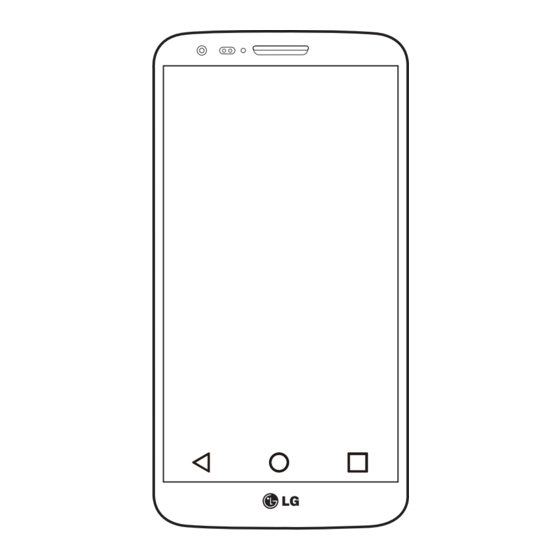
Inhaltszusammenfassung für LG LG-D722
- Seite 1 D E U T S C H E N G L I S H Benutzerhandbuch User Guide LG-D722 www.lg.com MFL69137201 (1.0)
- Seite 3 Sehbehinderte nicht empfohlen. Copyright © 2015 LG Electronics, Inc. Alle Rechte vorbehalten. • LG und das LG-Logo sind eingetragene Marken der LG Group und deren zugehöriger Unternehmen. Alle anderen Marken sind Eigentum ihrer jeweiligen Inhaber. Google™, Google Maps™, Gmail™, YouTube™, Hangouts™ und •...
-
Seite 4: Inhaltsverzeichnis
Inhaltsverzeichnis Richtlinien für den sicheren und effizienten SmartShare .............37 Gebrauch .............4 Inhalte von Geräten in der Nähe wiedergeben ...37 PC-Anschluss per USB-Kabel ......38 Wichtiger Hinweis ..........12 Anrufe..............39 Ihr neues Mobiltelefon ........17 Sprachanruf tätigen .........39 Telefonübersicht ..........17 Kontakte anrufen ..........39 Einsetzen der SIM-Karte und des Akkus ..19 Annehmen oder Abweisen eines Anrufs ...39 Hörerlautstärke anpassen ........40 Mobiltelefon aufladen ........21 Neuer Anruf . - Seite 5 Ein Video aufnehmen ........52 LG SmartWorld ..........67 Nach der Aufnahme des Videos .......52 So gelangen Sie von Ihrem Telefon zu LG SmartWorld ..........67 Funktionen ............53 Das Internet ............69 Knock Code .............53 KnockON ............53 Internet ............69 QuickMemo+ ..........54 Verwenden der Internet-Symbolleiste .....69 Optionen von QuickMemo+ verwenden ..55 Anzeigen von Webseiten ........69 Anzeige des gespeicherten QuickMemo+ ..55...
-
Seite 6: Richtlinien Für Den Sicheren Und Effizienten Gebrauch
Gesprächsabbruch und geladene Anwendungen. Das Protokoll dient ausschließlich dazu, die Ursache der Störung zu bestimmen. Die Protokolle sind verschlüsselt und können nur von einem autorisierten LG-Reparaturzentrum abgerufen werden, falls Sie Ihr Gerät zur Reparatur geben müssen. Sicherheitshinweis über die Einwirkung elektromagnetischer Energie im Radiofrequenzbereich Informationen zur Einwirkung elektromagnetischer Felder und zur Spezifischen Absorptionsrate (SAR). -
Seite 7: Pflege Und Wartung Des Telefons
Öffnen Sie dieses Mobiltelefon nicht. Sollten Reparaturen erforderlich sein, wenden Sie sich an einen • qualifizierten Kundendienstmitarbeiter. LG ist berechtigt, bei Reparaturen im Rahmen der Garantie neue oder überholte Ersatzteile oder Platinen zu • verwenden, sofern diese über den gleichen Funktionsumfang verfügen wie die zu ersetzenden Teile. -
Seite 8: Effiziente Verwendung Des Telefons
Richtlinien für den sicheren und effizienten Gebrauch Berühren Sie das Display nicht mit spitzen oder scharfen Gegenständen; andernfalls kann das Telefon • beschädigt werden. Setzen Sie das Telefon keiner Feuchtigkeit oder Nässe aus. • Verwenden Sie Zubehörteile (wie z. B. Kopfhörer) immer mit der erforderlichen Sorgfalt. Berühren Sie die •... -
Seite 9: Sicherheit Im Straßenverkehr
Sicherheit im Straßenverkehr Erkundigen Sie sich über die jeweils geltenden Gesetze und Bestimmungen über die Verwendung von Mobiltelefonen in Fahrzeugen. Benutzen Sie während der Fahrt kein Handtelefon. • Richten Sie Ihre ganze Aufmerksamkeit auf den Straßenverkehr. • Parken Sie ggf. zuerst das Fahrzeug, bevor Sie Anrufe tätigen oder entgegennehmen. •... -
Seite 10: Explosionsgefährdete Orte
Richtlinien für den sicheren und effizienten Gebrauch Glasteile Einige Teile Ihres mobilen Geräts bestehen aus Glas. Das Glas kann zerbrechen, wenn Ihr Gerät herunterfällt, oder wenn es einen kräftigen Stoß oder Schlag erfährt. Sollte das Glas zerbrechen, berühren Sie es nicht, und versuchen Sie nicht, es zu entfernen. - Seite 11 Es ist nicht erforderlich, den Akku vor dem Laden vollständig zu entladen. Anders als bei herkömmlichen Akkus • tritt bei diesem Akku kein Memory-Effekt auf, der die Leistung vermindert. Verwenden Sie ausschließlich Akkus und Ladegeräte von LG. Ladegeräte von LG sind so ausgelegt, dass die • Lebensdauer des Akkus optimiert wird.
-
Seite 12: Sicherheitshinweise Zu Lasern
Versuchen Sie nicht, das Gehäuse zu öffnen oder den Laser zu berühren, um zu vermeiden, dass Sie ihm direkt ausgesetzt sind. KONFORMITÄTSERKLÄRUNG LG Electronics erklärt hiermit, dass das LG-D722 den wichtigsten Anforderungen und anderen relevanten Bestimmungen der Richtlinie 1999/5/EC entspricht. Eine Kopie der Konformitätserklärung finden Sie unter http://www.lg.com/global/declaration Kontakt für Produktkonformität:... - Seite 13 Entsorgung Ihres Altgeräts Alle Elektro- und Elektronik-Altgeräte müssen getrennt vom Hausmüll in staatlichen oder kommunalen Sammeleinrichtungen und entsprechend den geltenden Vorschriften entsorgt werden. Durch eine vorschriftsmäßige Entsorgung von Altgeräten können schädliche Auswirkungen auf Mensch und Umwelt vermieden werden. Genauere Informationen zur Entsorgung von Altgeräten erhalten Sie bei den lokalen Behörden, der Entsorgungseinrichtung oder dem Fachhändler, bei dem Sie das Produkt erworben haben.
-
Seite 14: Wichtiger Hinweis
Wichtiger Hinweis Lesen Sie dies vor Verwendung des Telefons! Bitte prüfen Sie, ob das aufgetretene Problem in diesem Abschnitt beschrieben wird, bevor Sie sich mit einem Servicemitarbeiter in Verbindung setzen oder das Telefon zur Reparatur bringen. 1. Telefonspeicher Wenn weniger als 10 % des Telefonspeichers verfügbar sind, können keine neuen Nachrichten empfangen werden. -
Seite 15: Vor Der Installation Einer Open-Source-Anwendung Und Eines Betriebssystems
So überprüfen Sie den Ladezustand des Akkus: Tippen Sie auf > > Registerkarte Apps > Einstellungen > Registerkarte Allgemein > Telefoninfo • > Akku. Der Akkustatus („Wird geladen“ oder „Wird entladen“) und die Akkuladung (als Prozentwert der Ladung) werden am oberen Bildschirmrand angezeigt. So überwachen und kontrollieren Sie den Akkuenergieverbrauch: >... -
Seite 16: Verwenden Von Entsperrungsmustern
Wichtiger Hinweis 4. Verwenden von Entsperrungsmustern Legen Sie zum Schutz des Telefons ein Entsperrungsmuster fest. Tippen Sie auf > > Registerkarte Apps > Einstellungen > Registerkarte Anzeige > Sperrbildschirm > Bildschirmsperre auswählen > Muster. Daraufhin wird ein Bildschirm angezeigt, der Ihnen beim Zeichnen eines Entsperrungsmusters hilft. Sie müssen eine Sicherungs-PIN erstellen, die als Sicherheitsmaßnahme dient, falls Sie das Entsperrungsmuster vergessen. -
Seite 17: Zurücksetzen Auf Werkseinstellungen
Schalten Sie das Mobiltelefon aus. Halten Sie beim Telefon einige Sekunden lang die Ein/Aus-/Sperrtaste + Leiser-Taste gedrückt. Lassen Sie die Ein-/Aus-Taste/Sperrtaste erst los, wenn das LG-Logo angezeigt wird. Halten Sie danach sofort erneut die Ein-/Aus-Taste/Sperrtaste gedrückt. Lassen Sie alle Tasten los, wenn der Bildschirm „Daten-Reset“ (Zurücksetzen auf Werkseinstellungen) angezeigt wird. -
Seite 18: Musik, Bilder, Und Videos Mithilfe Von Mediengerät (Mtp) Übertragen
Wichtiger Hinweis 7. Musik, Bilder, und Videos mithilfe von Mediengerät (MTP) übertragen > Registerkarte Apps > Einstellungen > Registerkarte Allgemein > Tippen Sie auf > Speicherverwaltung, um das Speichermedium zu prüfen. Schließen Sie das Telefon über das USB-Kabel an den PC an. Ziehen Sie die Statusleiste nach unten, und wählen Sie die Option Mediengerät (MTP) aus. -
Seite 19: Ihr Neues Mobiltelefon
Ihr neues Mobiltelefon Telefonübersicht Hörer Vorwärtsgerichtetes Kameraobjektiv LED-Benachrichtigung Näherungssensor Taste Homescreen Kehrt von allen Bildschirmen zum Taste „Zuletzt verwendet“ Homescreen zurück. Zeigt die zuletzt verwendeten Anwendungen an. Zurück-Taste Kehrt zum vorherigen Bildschirm • zurück. Beendet eine Anwendung nach der • Verwendung. - Seite 20 Ihr neues Mobiltelefon Kameraobjektiv Lasererkennungsautofokus Blitz Lautstärketasten Ein/Aus-Taste/Sperrtaste Im Homescreen: Regelung der • Ruftonlautstärke. Während eines Anrufs: • Infrarot-LED Regelung der Hörerlautstärke. Mikrofon Während der • Musikwiedergabe: Anschluss für Lautstärkeregelung. Ladegerät und USB Lautsprecher Kopfhörerbuchse Akkuabdeckung SIM1/microSD-Karten- Steckplatz NFC Touch-Punkt (Oberer Steckplatz für microSD, der untere Steckplatz für SIM1) Akku...
-
Seite 21: Einsetzen Der Sim-Karte Und Des Akkus
Einsetzen der SIM-Karte und des Akkus Bevor Sie Ihr neues Telefon verwenden können, müssen Sie es einrichten. So setzen Sie die SIM-Karte und den Akku ein: Um die Akkuabdeckung zu entfernen, halten Sie das Telefon fest in einer Hand. Mit Ihrer anderen Hand heben Sie die Akkuabdeckung mit Ihrem Daumennagel hoch, wie in der Abbildung gezeigt. - Seite 22 Ihr neues Mobiltelefon Setzen Sie die SIM-Karte wie unten gezeigt in den dafür vorgesehenen Steckplatz ein. Die goldfarbenen Kontakte auf der SIM-Karte müssen dabei nach unten zeigen. Setzen Sie den Akku ein, indem Sie die goldfarbenen Kontakte am Telefon und am Akku zueinander ausrichten (1), und drücken Sie ihn nach unten, bis er einrastet (2).
-
Seite 23: Mobiltelefon Aufladen
USB-Kabels auch einen Computer zum Aufladen des Geräts verwenden. WARNUNG Verwenden Sie nur Aufladegeräte, Akkus und Kabel, die von LG genehmigt wurden. Die Verwendung von nicht genehmigten Ladegeräten oder Kabeln kann beim Aufladen des Akkus zu Verzögerungen führen; möglicherweise wird eine entsprechende Meldung eingeblendet. -
Seite 24: Speicherkarte Verwenden
Ihr neues Mobiltelefon HINWEIS: Um die Lebensdauer des Akkus zu verbessern, muss dieser beim ersten Ladevorgang • vollständig aufgeladen werden. Öffnen Sie nicht die rückseitige Abdeckung, während Sie das Telefon laden. • Speicherkarte verwenden Das Telefon unterstützt microSD - und microSDHC -Speicherkarten mit einer Speicherkapazität von bis zu 32 GB. - Seite 25 HINWEIS: Verwenden Sie nur Speicherkarten, die mit dem Telefon kompatibel sind. Das • Verwenden von nicht kompatiblen Speicherkarten kann die Karte, die darauf gespeicherten Daten und das Telefon beschädigen. Da das Gerät FAT32 verwendet, beträgt die maximale Größe von Dateien 4 GB. •...
-
Seite 26: Display Sperren Und Entsperren
Ihr neues Mobiltelefon HINWEIS: Falls sich auf Ihrer Speicherkarte Daten befinden, kann sich die Ordnerstruktur nach dem Formatieren verändert haben, da alle Dateien gelöscht wurden. Display sperren und entsperren Wenn Sie das Telefon über einen gewissen Zeitraum nicht verwenden, wird der Bildschirm automatisch ausgeschaltet und gesperrt. -
Seite 27: Ihre Startseite
Ihre Startseite Touchscreen-Tipps Nachfolgend einige Tipps zur Navigation auf dem Telefon. Tippen oder Berühren – Durch einmaliges Antippen werden Elemente, Links, Verknüpfungen und Zeichen auf der Bildschirmtastatur ausgewählt. Berühren und Halten – Berühren und halten Sie ein Element auf dem Bildschirm, indem Sie den Finger auf dem Element belassen, bis eine Aktion ausgeführt wird. -
Seite 28: Startseite
Ihre Startseite Startseite Der Homescreen ist der Ausgangspunkt für viele Anwendungen und Funktionen. Auf ihm können Sie Elemente wie Anwendungsverknüpfungen oder Google-Widgets hinzufügen und damit unmittelbar auf Informationen und Anwendungen zugreifen. Es handelt sich hierbei um den standardmäßigen Homescreen, der aus jedem Menü heraus über Tippen auf erreichbar ist. -
Seite 29: Homescreen Anpassen
Homescreen anpassen Sie können Ihren Homescreen anpassen, indem Sie Anwendungen oder Widgets hinzufügen oder den Hintergrund ändern. So fügen Sie Ihrem Homescreen Symbole hinzu: Berühren und halten Sie einen leeren Teil der Startseite. Wählen Sie im Menü „Modus hinzufügen“ das Element aus, den Sie hinzufügen möchten. Auf der Startseite wird das hinzugefügte Element angezeigt. -
Seite 30: Zu Den Zuletzt Verwendeten Anwendungen Zurückkehren
Ihre Startseite Zu den zuletzt verwendeten Anwendungen zurückkehren Berühren Sie . Eine Liste mit den zuletzt verwendeten Anwendungen wird angezeigt. Tippen Sie auf ein Symbol, um die Anwendung zu öffnen. Tippen Sie alternativ auf , um zur vorherigen Ansicht zurückzukehren. Benachrichtigungs-Panel Benachrichtigungen informieren Sie über den Eingang neuer Nachrichten, über Kalendertermine und über Alarme ebenso wie über fortlaufende Ereignisse, z. B. -
Seite 31: Öffnen Des Benachrichtigungs-Panels
Öffnen des Benachrichtigungs-Panels Ziehen Sie zum Öffnen des Benachrichtigungs-Panels von der Statusleiste nach unten. Bereich für schnelles Umschalten Tippen Sie auf eine Umschalttaste, um sie ein- oder auszuschalten. Berühren und halten Sie die Taste, um das Einstellungsmenü der Funktion zu öffnen. Um weitere Umschalttasten anzuzeigen, ziehen Sie den Bereich nach links oder rechts. - Seite 32 Ihre Startseite Die oben im Bildschirm angezeigten Symbole bieten Informationen über den Status des Telefons. Die in der folgenden Tabelle aufgeführten Symbole gehören zu den häufigsten. Symbol Beschreibung Symbol Beschreibung Keine SIM-Karte eingesetzt Rufton ist stummgeschaltet Kein Netzwerksignal verfügbar Vibrationsmodus ist aktiviert Der Flugmodus ist aktiviert Akku vollständig geladen Verbindungsaufbau zu einem Wi-Fi-...
-
Seite 33: Bildschirmtastatur
Es wird gerade ein Titel abgespielt Freigabe von Inhalten ist aktiviert FM-Radio ist eingeschaltet HINWEIS: Die Symbole in der Statusleiste können sich je nach Funktion oder Dienst unterscheiden. Bildschirmtastatur Mit der Bildschirmtastatur können Sie Text eingeben. Die Bildschirmtastatur wird automatisch auf dem Bildschirm angezeigt, wenn Sie Text eingeben müssen. -
Seite 34: Google-Konto Einrichten
Google-Konto einrichten Wenn Sie das Telefon zum ersten Mal einschalten, können Sie Ihr Netz aktivieren, sich bei Ihrem Google-Konto anmelden und auswählen, wie Sie bestimmte Google-Dienste verwenden möchten. So richten Sie Ihr Google-Konto ein: Melden Sie sich über den Einrichtungsbildschirm bei einem Google-Konto an. •... -
Seite 35: Mit Netzwerken Und Geräten Verbinden
Mit Netzwerken und Geräten verbinden Wi-Fi Mit der Wi-Fi-Funktion (oder WLAN-Funktion) können Sie eine schnelle Internetverbindung aufbauen, wenn Sie sich in Reichweite eines drahtlosen Zugangspunkts (AP - Access Point) befinden. Dank Wi-Fi können Sie einen drahtlosen Internetzugriff verwenden, ohne dass weitere Gebühren anfallen. Verbindung zu Wi-Fi-Netzwerken herstellen Um auf Ihrem Telefon Wi-Fi zu nutzen, greifen Sie auf einen drahtlosen Zugangspunkt („Hotspot“) zu. -
Seite 36: Bluetooth
Sie können Daten über Bluetooth senden, indem Sie eine entsprechende Anwendung ausführen. Im Gegensatz zu den meisten anderen Mobiltelefonen erfolgt dies nicht über das Bluetooth-Menü. HINWEIS: LG übernimmt keine Verantwortung für den Verlust, Abfang oder Missbrauch von • Daten, die über die drahtlose Bluetooth-Funktion gesendet oder empfangen werden. -
Seite 37: Mobildatenverbindung Ihres Telefons Freigeben
Nach dem Bluetooth-Gerät suchen, mit dem Ihr Tablet gekoppelt werden soll. Daten drahtlos per Bluetooth empfangen > Registerkarte Apps > Einstellungen > Registerkarte Netzwerke > stellen Sie Tippen Sie auf > Bluetooth auf EIN. Tippen Sie erneut auf das Menü Bluetooth, und aktivieren Sie das Kontrollkästchen oben auf dem Bildschirm, sodass Ihr Telefon für andere Geräte sichtbar ist. -
Seite 38: Wi-Fi Direct
Mit Netzwerken und Geräten verbinden Mobilen Hotspot umbenennen oder sichern Sie können den Wi-Fi-Netzwerknamen Ihres Telefons (SSID) ändern und das Netzwerk sichern. Tippen Sie auf > > Registerkarte Apps > Einstellungen > Registerkarte Netzwerke > Tethering & Netzwerke > Mobiler Wi-Fi Hotspot. Tippen Sie auf Einrichten des mobilen Wi-Fi Hotspots. -
Seite 39: Smartshare
SmartShare Die SmartShare-Funktionen können Sie problemlos in den Anwendungen Galerie, Musik usw. nutzen. Nutzen von Inhalten auf verschiedenen Geräten , um Inhalte in der Galerie Sie können den Inhalt Ihres Telefons für mehrere Geräte freigeben. Tippen Sie auf und in Musik freizugeben. Wiedergeben/Senden Wiedergabe: Sie können die Inhalte über TV, einen Bluetooth-Lautsprecher usw. -
Seite 40: Pc-Anschluss Per Usb-Kabel
Mit Netzwerken und Geräten verbinden PC-Anschluss per USB-Kabel Lernen Sie, wie Sie das Gerät mit einem USB-Datenkabel in USB-Verbindungsmodi an einen PC anschließen können. Musik, Fotos und Videos im MTP-Modus (Datenträger Gerät) übertragen Schließen Sie das Telefon über das USB-Kabel an einen PC an. Sie können nun die Massenspeicherinhalte auf dem PC anzeigen und die Dateien übertragen. -
Seite 41: Anrufe
Anrufe Sprachanruf tätigen Tippen Sie auf , um das Tastenfeld zu öffnen. Geben Sie die Rufnummer mithilfe des Tastenfelds ein. Zum Löschen einer Ziffer tippen Sie auf Um anzurufen, tippen Sie auf Um einen Anruf zu beenden, tippen Sie auf das Ende-Symbol TIPP! Um „+“... -
Seite 42: Hörerlautstärke Anpassen
Anrufe Hörerlautstärke anpassen Verwenden Sie die Lauter- und Leiser-Tasten an der Rückseite des Telefons, um die Lautstärke während eines Anrufs einzustellen. Neuer Anruf > Anruf hinzufügen, und wählen Sie die Rufnummer. Sie Tippen Sie bei Ihrem ersten Anruf auf können auch zur Liste der zuletzt gewählten Nummern wechseln, indem Sie auf Anrufliste tippen, oder Kontakte durchsuchen, indem Sie auf Kontakte tippen und den anzurufenden Kontakt auswählen. -
Seite 43: Anrufeinstellungen
Anrufeinstellungen Sie können Telefon-Anrufeinstellungen konfigurieren, z. B. Rufumleitung und weitere Sonderfunktionen, die von Ihrem Dienstanbieter angeboten werden. Tippen Sie auf dem Homescreen auf Tippen Sie auf Tippen Sie auf Anrufeinstellungen, und wählen Sie die Optionen aus, die Sie ändern möchten. -
Seite 44: Kontakte
Kontakte Sie können Ihrem Telefon Kontakte hinzufügen, und sie mit den Kontakten in Ihrem Google-Konto oder in anderen Konten, die diese Funktion unterstützen, synchronisieren. Einen Kontakt suchen Im Homescreen Tippen Sie auf das Symbol , um Ihre Kontakte zu öffnen. Tippen Sie auf Kontakte, und geben Sie den Namen des Kontakts über das Tastenfeld ein. -
Seite 45: Eine Gruppe Erstellen
Eine Gruppe erstellen Tippen Sie auf das Symbol , um Ihre Kontakte zu öffnen. Tippen Sie auf Gruppen und dann auf . Wählen Sie Neue Gruppe aus. Geben Sie einen Namen für die neue Gruppe ein. Sie können auch einen Rufton für eine neu erstellte Gruppe festlegen. -
Seite 46: Nachrichten
Nachrichten Ihr Telefon vereint SMS und MMS in einem intuitiven und benutzerfreundlichen Menü. HINWEIS: LG Nachrichten sollte so eingestellt werden, dass die Standard-SMS-App benutzt wird. Sonst stehen einige Nachrichtenfunktionen nur begrenzt zur Verfügung. Nachrichten senden Tippen Sie im Homescreen auf und anschließend auf... -
Seite 47: Gruppiert
Gruppiert Nachrichten (SMS, MMS), die mit einem Dritten ausgetauscht werden, können in chronologischer Reihenfolge angezeigt werden, sodass Sie einen bequemen Überblick über die gesamte Konversation haben. Nachrichteneinstellungen ändern Die Nachrichteneinstellungen des Telefons sind vordefiniert, damit Sie sofort Nachrichten senden können. Sie können die Einstellungen nach Bedarf ändern. -
Seite 48: E-Mail
E-Mail Sie können die E-Mail-Anwendung zum Lesen von E-Mails von Diensten wie Gmail verwenden. Die E-Mail- Anwendung unterstützt die folgenden Kontotypen: POP3, IMAP und Exchange. Die erforderlichen Kontoeinstellungen erhalten Sie bei Ihrem Dienstanbieter oder Systemadministrator. E-Mail-Konto verwalten Beim erstmaligen Öffnen der E-Mail-Anwendung wird ein Einrichtungsassistent angezeigt, der Ihnen beim Einrichten eines E-Mail-Kontos hilft. - Seite 49 Geben Sie den Text Ihrer Nachricht ein. Tippen Sie auf TIPP! Wenn eine neue E-Mail im Posteingang eingeht, werden Sie von einem Ton oder einer Vibration benachrichtigt.
-
Seite 50: Kamera Und Video
Kamera und Video Um die Anwendung Kamera zu öffnen, auf > > Registerkarte Apps > tippen. Der Sucher Blitz – Wählen Sie eine der folgenden Optionen: Aus , Ein oder Automatisch Kamera wechseln – Wechseln Sie zwischen dem rückgerichteten Kameraobjektiv und dem vorwärtsgerichteten Kameraobjektiv. -
Seite 51: Erweiterte Einstellungen
Dateien auch größer, so dass weniger Fotos gespeichert werden können. Um ein Foto aufzunehmen, sagen Sie eines der folgenden Wörter: „Cheese“, „Smile“, „Whisky“, „Kimchi“ oder „LG“. Sie können eine Zeitverzögerung festlegen, so dass nach Drücken der Aufnahmetaste das Foto erst nach einer Verzögerung aufgenommen wird. -
Seite 52: Nach Der Aufnahme Des Fotos
Kamera und Video Nach der Aufnahme des Fotos Tippen Sie auf die Miniaturansicht am unteren Rand der Anzeige Ihrer Kamera, um sich das zuletzt aufgenommene Foto anzusehen. Um das Foto zu bearbeiten, tippen Sie auf dieses Symbol. Tippen Sie auf dieses Symbol, um sofort ein weiteres Foto aufzunehmen. Tippen Sie auf dieses Symbol, um das Foto an andere Personen zu senden oder in einem sozialen Netzwerk freizugeben. -
Seite 53: Aufnahme Durch Geste
Aufnahme durch Geste Mit der Gesture Shot-Funktion können Sie mit einer Handbewegung ein Bild mit der Frontkamera aufnehmen. Fotos aufnehmen Es gibt zwei Methoden zur Verwendung des Gesten-Auslösers. Halten Sie die geöffnete Hand vor die vordere Kamera, bis diese sie erkennt und ein Rahmen auf dem •... -
Seite 54: Ein Video Aufnehmen
Kamera und Video Ein Video aufnehmen Öffnen Sie die Kamera-Anwendung. Richten Sie das Objektiv auf das gewünschte Motiv für das Video. Tippen Sie einmal auf , um die Aufnahme zu starten. In der oberen linken Ecke des Suchers blinkt ein rotes Licht, und ein Timer mit der Länge des Videos wird angezeigt. -
Seite 55: Funktionen
Funktionen Knock Code Sie können den ausgeschalteten Bildschirm entsperren, indem Sie die richtige Abfolge an der richtigen Stelle tippen. Die Funktion Knock Code aktivieren > Registerkarte Apps > Einstellungen > Registerkarte Tippen Sie auf die Registerkarte > Anzeige > Sperrbildschirm > Bildschirmsperre auswählen > Knock Code. Es wird ein Bildschirm angezeigt, der Ihnen beim Erstellen der Entsperr-Abfolge hilft. -
Seite 56: Quickmemo
Funktionen QuickMemo+ Mit der Funktion QuickMemo+ können Sie Notizen und Screenshots erstellen. Verwenden Sie QuickMemo+ zum Erstellen und Bearbeiten von Screenshots, und leiten Sie sie an Familie und Freunde weiter. (Während die Anzeige abgeschaltet ist), halten Sie die Lauter-Taste gedrückt. ODER Berühren Sie diese Option, schieben Sie die Statusleiste nach unten, und tippen Sie auf... -
Seite 57: Optionen Von Quickmemo+ Verwenden
Berühren Sie im Menü „Bearbeiten“, um die Notiz zusammen mit dem aktuellen Bildschirm zu speichern. Um die Funktion QuickMemo+ zu beenden, tippen Sie auf HINWEIS: Verwenden Sie für QuickMemo+ Ihre Fingerspitze. Benutzen Sie nicht Ihren Fingernagel. Optionen von QuickMemo+ verwenden Sie können bei der Verwendung von QuickMemo+ ganz einfach diese Bearbeitungswerkzeuge nutzen. -
Seite 58: Qslide
Funktionen QSlide Sie können von jeder Anzeige aus die Notizfunktion, den Kalender und andere Anwendungen in einem Fenster innerhalb Ihrer Anzeige aufrufen. Tippen Sie, um QSlide zu beenden und zum Vollbild zurückzukehren. Tippen Sie, um die Transparenz einzustellen. Tippen Sie, um QSlide zu beenden. Tippen Sie, um die Größe anzupassen. -
Seite 59: Quickremote
QuickRemote QuickRemote verwandelt Ihr Telefon in eine Universalfernbedienung für Ihren Fernseher, Digitalempfänger, DVD-/ Blu-ray-Player, Projektor, Ihr Audiogerät oder Ihre Klimaanlage. Berühren Sie die Statusleiste, schieben Sie sie nach unten, und tippen Sie auf > FERNBEDIENUNG HINZUFÜGEN. ODER > Apps > Tippen Sie auf >... -
Seite 60: Smart Keyboard
Funktionen Smart Keyboard Smart Keyboard erkennt Ihre Gewohnheiten bezüglich der Tastatureingabe und macht Ihnen Vorschläge zur fehlerfreien Eingabe. -
Seite 61: Multimedia
Multimedia Galerie Öffnen Sie die Galerie-Anwendung, um Alben mit Ihren Bildern und Videos anzuzeigen. Tippen Sie auf > > Registerkarte Apps > Galerie. Hier können Sie Ihre gesamten Bild- und Videodateien verwalten und für andere freigeben. HINWEIS: Manche Dateiformate werden nicht unterstützt. Dies ist abhängig von der Software, die •... - Seite 62 Multimedia Berühren, um die Videowiedergabe anzuhalten. Berühren, um 10 Sekunden vorwärts zu springen. Berühren, um 10 Sekunden zurück zu springen. Berühren, um die Lautstärke des Videos zu regulieren. Berühren, um den Videobildschirm zu sperren/entsperren. Berühren, um QSlide zu benutzen. Tippen Sie auf dieses Symbol, um das Video über die SmartShare-Funktion weiterzuleiten.
-
Seite 63: Fotos Bearbeiten
HINWEIS: Schieben Sie die linke Seite des Bildschirms während der Wiedergabe eines Videos • nach oben oder unten, um die Displayhelligkeit einzustellen. Schieben Sie die rechte Seite des Bildschirms während der Wiedergabe eines Videos • nach oben oder unten, um die Lautstärke einzustellen. Schieben Sie die Anzeige während der Video-Wiedergabe nach links oder rechts, um •... -
Seite 64: Musiktitel Abspielen
Multimedia Musiktitel abspielen > Registerkarte Apps > Musik. Tippen Sie auf > Tippen Sie auf die Schaltfläche Titel. Wählen Sie den gewünschten Titel. Antippen, um die Wiedergabe anzuhalten / fortzusetzen. Tippen Sie auf dieses Symbol, um zum nächsten Titel im Album oder in der Playlist zur springen oder um die zufällige Wiedergabe zu starten. -
Seite 65: Musikdateien Auf Dem Telefon Hinzufügen
Tippen Sie auf dieses Symbol, um die aktuelle Playlist im Modus „Zufällige Wiedergabe“ abzuspielen (die Titel werden dann in einer zufälligen Reihenfolge abgespielt). Tippen Sie auf dieses Symbol, um zwischen den Wiederholungsmodi „Alle Titel wiederholen“, „Aktuellen Titel wiederholen“ oder „Wiederholen aus“ zu wechseln. Tippen Sie auf dieses Symbol, um Ihre Musik über die SmartShare-Funktion weiterzuleiten. -
Seite 66: Dienstprogramme
Dienstprogramme Wecker einstellen Tippen Sie auf > > Registerkarte Apps > Uhr > Wecker > Nachdem Sie die Weckerzeit festgelegt haben, teilt Ihnen das Telefon mit, wie viel Zeit verbleibt, bis der Wecker klingelt. Stellen Sie folgende Optionen ein: Wiederholen, Schlummer-Dauer, Vibration wenn der Alarm ertönt, Lautstärke für Wecker, Automatischer Anwendungsstart, Puzzle-Sperre und Notizen. -
Seite 67: Sprachaufzeichnung
Sprachaufzeichnung Mit der Sprachmemo-Funktion können Sie Sprachnotizen oder andere Audiodateien aufzeichnen. Ton- oder Sprache aufzeichnen Auf die Registerkarte > > Registerkarte Apps > Sprach-Memo tippen. Tippen Sie auf , um mit der Aufzeichnung zu beginnen. Tippen Sie auf , um die Aufnahme zu beenden. Tippen Sie auf , um die Aufnahme wiederzugeben. -
Seite 68: Thinkfree Viewer
Dienstprogramme ThinkFree Viewer ThinkFree Viewer ist eine professionelle Lösung für das mobile Büro, mit der Anwender jederzeit bequem verschiedene Dokumente über ihre mobilen Geräte ansehen können, beispielsweise Dateien im Word-, Excel- und PowerPoint-Format. Tippen Sie auf > > Registerkarte Apps > ThinkFree Viewer. Dateien ansehen Mobile Anwender können ab sofort verschiedene Dateiformate wie Microsoft Office-Dokumente oder Adobe PDF problemlos direkt über ihr Mobilgerät anzeigen. -
Seite 69: Downloads
> Registerkarte Apps > tippen Sie auf , um auf LG SmartWorld zuzugreifen. Tippen Sie auf Anmelden, und geben Sie Ihre ID/Ihr Passwort für LG SmartWorld ein. Wenn Sie sich noch nicht registriert haben, tippen Sie auf Registrieren, um Mitglied von LG SmartWorld zu werden. - Seite 70 Dienst steht aber nur bestimmten Geräten zur Verfügung. Informieren Sie sich auf der Website von LG SmartWorld, ob der Dienst für Ihr Gerät verfügbar ist.) 2 Kommen Sie in den Genuss der besonderen Dienste von LG SmartWorld, indem Sie an den laufend angebotenen Aktionen teilnehmen.
-
Seite 71: Das Internet
Das Internet Internet Verwenden Sie diese Anwendung, um im Internet zu surfen. Mit dem Browser haben Sie direkt von Ihrem Mobiltelefon aus Zugriff auf eine große Auswahl an Spielen, Musik, Nachrichten, Sport, Unterhaltung und vieles mehr – ganz gleich, wo Sie sich gerade aufhalten. Für jeden Geschmack ist etwas dabei. HINWEIS: Für die Verbindung zu diesen Diensten und das Herunterladen von Inhalten fallen zusätzliche Gebühren an. -
Seite 72: Eine Seite Öffnen
Dienstprogramme Eine Seite öffnen Um auf eine neue Seite zu wechseln, tippen Sie auf > Um auf eine andere Webseite zu wechseln, tippen Sie auf , blättern Sie nach oben oder unten, und tippen Sie auf die Seite, um sie auszuwählen. HINWEIS: Die Funktion ist möglicherweise nicht in allen Regionen bzw. -
Seite 73: Einstellungen
Einstellungen Dieser Bereich gibt Ihnen eine Übersicht über die Elemente, die Sie mithilfe des Menüs Systemeinstellungen Ihres Telefons ändern können. Rufen Sie das Menü „Einstellungen“ auf: > Systemeinstellungen. Tippen Sie auf > dann berühren und halten Sie - oder - >... - Seite 74 Einstellungen Anruf abweisen – Hier können Sie die Funktion zum Abweisen von Anrufen einstellen. Wählen Sie zwischen Anrufabweisungsmodus oder Anrufe ablehnen von aus. Ablehnen mit Nachricht – Wenn Sie einen Anruf ablehnen, können Sie mit dieser Funktion gleichzeitig schnell eine Nachricht übermitteln. Privatsphärenschutz –...
-
Seite 75: Töne
Medienserver – Sie haben die Möglichkeit, die multimedialen Inhalte des Telefons mit DLNA-kompatiblen Geräten in der Nähe zu verwenden. LG PC Suite – Aktivieren Sie dieses Kontrollkästchen, wenn Sie die LG PC Suite über eine Wi-Fi-Verbindung nutzen wollen. Beachten Sie, dass das Wi-Fi-Netzwerk mit der LG PC Suite über eine Wi-Fi-Verbindung verbunden sein muss. -
Seite 76: Anzeige
Einstellungen Benachrichtigungston – Mit dieser Option können Sie den Benachrichtigungston festlegen. Sie können auch einen Ton hinzufügen. Hierzu auf oben rechts in der Anzeige tippen. Ton mit Vibration – Aktivieren Sie diese Option, damit das Telefon bei eingehenden Anrufen zusätzlich zum Klingelton vibriert. - Seite 77 < Bildschirmsperre > Bildschirmsperre auswählen – Zur Auswahl einer Bildschirmsperre, um das Telefon zu sichern. Hierzu wird eine Anzahl von Bildschirmen angezeigt, die Ihnen beim Zeichnen eines Entsperrungsmusters helfen. Sie können festlegen: Keine, Ziehen, Knock Code, Muster, PIN oder Passwort. Wenn Sie einen Mustersperrtyp zum Einschalten des Telefons oder zum Reaktivieren des Bildschirms aktiviert haben, werden Sie aufgefordert, das Entsperrungsmuster zu zeichnen, um den Bildschirm zu entsperren.
-
Seite 78: Allgemein
Einstellungen < SCHRIFTART > Schriftart – Stellen Sie ein, welche Schriftart für das Telefon und die Menüs verwendet werden soll. Schriftgröße – Stellen Sie ein, welche Schriftgröße für das Telefon und die Menüs verwendet werden soll. < ANDERE BILDSCHIRMEINSTELLUNGEN > Helligkeit –... - Seite 79 Tippen Sie einfach auf den Pfeil, um sie auf die eine oder andere Seite zu verschieben. LG Tastatur – Aktivieren Sie diese Option, um die Tastatur auf die rechte oder linke Seite Ihres Telefons zu verschieben. Tippen Sie einfach auf den Pfeil, um sie auf die eine oder andere Seite zu verschieben.
- Seite 80 Einstellungen Unbekannte Quellen – Standardeinstellung zum Installieren von Anwendungen, die nicht über Play Store bezogen werden. Anwendungen überprüfen – Die Installation von möglicherweise schädlichen Anwendungen verbieten oder davor warnen. Speichertyp – Hardwareunterstützt. Vertrauenswürdige Zertifikate – Vertraute CA-Zertifikate anzeigen. Vom Speicher installieren – Wählen Sie diese Option, um verschlüsselte Zertifikate zu installieren. Zertifikats-Speicher löschen –...
- Seite 81 Automatische Wiederherstellung – Legt fest, dass Ihre Einstellungen und Anwendungsdaten wiederhergestellt werden, wenn die Anwendungen auf Ihrem Gerät neu installiert werden. LG Backup-Dienst – Dieser Dienst sichert alle Informationen auf Ihrem Telefon und stellt sie im Fall von Datenverlust oder nach einem Austausch des Telefons wieder her.
- Seite 82 Einstellungen < Drucken > Ermöglicht, den Inhalt von bestimmten Bildschirmen (wie z. B. Webseiten, die in Chrome angezeigt werden) über einen Drucker zu drucken, der mit dem selben Wi-Fi-Netzwerk verbunden ist wie Ihr Android-Gerät. < Telefoninfo > Zeigen Sie die rechtlichen Hinweise an, und überprüfen Sie den Telefonstatus und die Softwareversion.
-
Seite 83: Pc-Software (Lg Pc Suite)
PC-Software (LG PC Suite) Die PC-Software „LG PC Suite“ ist ein Programm, das Ihnen hilft, Ihr Gerät über ein USB-Kabel oder Wi-Fi mit einem PC zu verbinden. Sobald eine Verbindung besteht, können Sie die Funktionen Ihres Geräts über Ihren PC nutzen. - Seite 84 Dieser wird bei der Installation der PC-Software „LG PC Suite“ automatisch installiert. Gerät und Computer synchronisieren Sie können die Daten auf dem Gerät und auf dem PC einfach und bequem mit der PC-Software „LG PC Suite“ synchronisieren. Kontakte, Termine und Lesezeichen können synchronisiert werden. Die einzelnen Schritte: Verbinden Sie Ihr Gerät mit dem PC (verwenden Sie ein USB-Kabel oder eine Wi-Fi-Verbindung).
- Seite 85 Kontaktdaten verknüpfen können. Sollte ein Konflikt zwischen den Daten auf dem PC und auf dem Telefon vorliegen, können Sie die erforderlichen Auswahlen oder Änderungen in LG PC Suite durchführen. Klicken Sie auf OK.
-
Seite 86: Software-Update Für Das Mobiltelefon
Software-Update für Ihr LG Mobiltelefon via Over-the-Air (OTA) Mit dieser Funktion können Sie die Firmware Ihres Telefons über OTA und ohne das Anschließen eines USB- Datenkabels aktualisieren. Diese Funktion ist nur verfügbar, wenn LG eine neuere Version der Firmware für Ihr Gerät veröffentlicht. -
Seite 87: Info Zu Diesem Benutzerhandbuch
Hardwarespezifikationen. LG ist nicht haftbar für Leistungsprobleme aufgrund der Verwendung von Anwendungen, die nicht von LG entwickelt wurden. LG ist nicht haftbar für Leistungs- oder Kompatibilitätsprobleme aufgrund von bearbeiteten Registry- • Einstellungen oder geänderter Betriebssystemsoftware. Jeder Versuch, das Betriebssystem anzupassen, kann dazu führen, dass das Gerät oder seine Anwendungen nicht ordnungsgemäß... -
Seite 88: Zubehör
Diese Zubehörteile stehen für das Telefon zur Verfügung. (Die nachfolgend beschriebenen Produkte sind nicht zwingend im Lieferumfang enthalten.) Ladegerät Stereo-Headset Kurzanleitung Datenkabel Akku HINWEIS: • Verwenden Sie ausschließlich Originalzubehör von LG. • Die Missachtung dieses Hinweises kann zum Erlöschen Ihrer Garantie führen. • Zubehörteile können je nach Land oder Region unterschiedlich sein. -
Seite 89: Fehlerbehebung
Fehlerbehebung In diesem Kapitel werden Probleme aufgelistet, die bei der Verwendung des Telefons auftreten können. Bei manchen Problemen müssen Sie sich an Ihren Dienstanbieter wenden, die meisten können Sie jedoch einfach selbst beheben. Meldung Mögliche Ursachen Mögliche Abhilfemaßnahmen Im Mobiltelefon befindet sich keine Achten Sie darauf, dass die SIM- SIM-Kartenfehler... - Seite 90 Fehlerbehebung Meldung Mögliche Ursachen Mögliche Abhilfemaßnahmen Diese Funktion wird nicht vom Anwendungen Dienstanbieter Wenden Sie sich an Ihren können nicht unterstützt oder Dienstanbieter. eingestellt werden muss registriert werden. Fehler beim Das neue Netz ist nicht autorisiert. Wählvorgang Neue SIM-Karte Überprüfen Sie, ob neue Anrufe nicht möglich eingesetzt.
- Seite 91 Verwenden Sie eine andere Keine Spannung Steckdose für das Ladegerät. Ladegerät defekt Ersetzen Sie das Ladegerät. Verwenden Sie nur Original-Zubehör Falsches Ladegerät von LG. Die Funktion Nummer ist nicht Deaktivieren Sie die Funktion ggf. im „Anrufbegrenzung“ zulässig Menü „Einstellungen“. wurde aktiviert.
- Seite 92 Fehlerbehebung Meldung Mögliche Ursachen Mögliche Abhilfemaßnahmen Falls Sie ein Schutzband oder ein Schutzgehäuse verwenden, Der Bildschirm wird vergewissern Sie sich, dass der Problem mit dem nicht aktiviert, wenn Bereich um den Näherungssensor Näherungssensor ein Anruf eingeht. nicht abgedeckt ist. Stellen Sie sicher, dass der Bereich um den Näherungssensor sauber ist.
-
Seite 93: Häufig Gestellte Fragen
Häufig gestellte Fragen Kategorie Frage Antwort Unterkategorie Sie können eine Verbindung mit einem Bluetooth-Audiogerät wie Stereo-/Monokopfhörern oder einer Welche Funktionen Freisprechanlage herstellen. Wenn der Bluetooth stehen über Bluetooth zur FTP-Server mit einem kompatiblen Gerät Verfügung? Geräte verbunden ist, können Sie die auf dem Speichermedium gespeicherten Inhalte weiterleiten. - Seite 94 Häufig gestellte Fragen Kategorie Frage Antwort Unterkategorie Was passiert, wenn ich Telefonfunktion während des Schreibens Die E-Mail wird automatisch als Entwurf einer E-Mail eine andere gespeichert. E-Mail Anwendung ausführe? Gibt es bei der Auswahl von MP3- Telefonfunktion Dateien als Klingelton Es gibt keine Dateigrößenbeschränkung.
- Seite 95 Kategorie Frage Antwort Unterkategorie Wenn Sie einen Kontakt mit den Funktionen Warten und Pause in der Nummer übertragen, können Sie diese Funktionen nicht verwenden. Sie müssen jede Nummer erneut speichern. Kann ein Kontakt mit So speichern Sie eine Nummer mit Warte- Telefonfunktion Warte- und Pausezeichen und Pausezeichen:...
- Seite 96 Häufig gestellte Fragen Kategorie Frage Antwort Unterkategorie 1. Auf dem Homescreen berühren und halten Sie Zuletzt verwendet 2. Tippen Sie auf Systemeinstellungen > Registerkarte Anzeige > Bildschirmsperre. 3. Tippen Sie auf Bildschirmsperre auswählen > Muster. Wenn Sie diesen Vorgang das erste Mal ausführen, wird eine kurze Anleitung zum Erstellen eines Entsperrungsmusters angezeigt.
- Seite 97 Kategorie Frage Antwort Unterkategorie Wenn Sie das Muster vergessen haben: Falls Sie sich auf dem Telefon in Ihrem Google-Konto angemeldet und fünf Mal ein falsches Muster verwendet haben, tippen Sie auf die Schaltfläche Muster Wie gehe ich vor, vergessen?. Anschließend werden wenn ich das Sie aufgefordert, sich über Ihr Google- Telefonfunktion...
- Seite 98 Häufig gestellte Fragen Kategorie Frage Antwort Unterkategorie Die Konfiguration für den Zugriff auf ein VPN hängt vom jeweiligen Unternehmen Telefonfunktion Wie richte ich ein VPN ab. Details zur Konfiguration des VPN- ein? Zugriffs von Ihrem Telefon aus erhalten Sie vom Netzwerkadministrator Ihres Unternehmens.
- Seite 99 Kategorie Frage Antwort Unterkategorie 1. Auf dem Homescreen berühren und halten Sie Zuletzt verwendet Eine heruntergeladene Anwendung verursacht 2. Tippen Sie auf Systemeinstellungen Telefonfunktion eine Reihe von Fehlern. > Registerkarte Allgemein > Apps > Anwendung Wie kann ich die HERUNTERGELADEN. Anwendung entfernen? 3.













